Mozilla Firefox-brukere lagt merke til i går at en ny plugin er installert i deres nettleser, uten at de blir informert om det (les Microsoft Stille Installasjon av Windows Presentation Foundation Plugin For Firefox for tips. Mozilla Firefox-brukere på Windows som er installert Microsoft net. Framework 3.5 SP1 på operativsystemet hadde en plugin installert i Firefox automatisk uten at du mottar en melding eller varsel om det.
Dette er problematisk fra et sikkerhetsmessig synspunkt, men også når det kommer til stabilitet og personvern.
De fleste av skyld bør ikke settes kun på Microsoft om annen programvare selskaper som Apple og Google har gjort akkurat det samme i det siste for å laste sine plugins i nettleseren.
Firefox-brukere kan merke en Google Update plugin eller Apple iTunes-plugin i plugin delen av nettleseren, og disse installasjonene er ikke blokkert av nettleseren Firefox også. Disse selskapene bruker hvordan Firefox oppdager og masse plugins, og selv om det finnes måter å blokkere programkomponenter blir lastet inn, ingen innledende beskyttelse er gitt av nettleseren.
Firefox: blokk plugin installasjoner

Det er imidlertid en mulighet til å blokkere automatisk plugin installasjoner. Det er ikke en perfekt løsning selv, men det er alt som er gitt for tiden. Mozilla-utviklerne har lagt til flere kataloger og steder i Firefox innstillingene blir automatisk skannet av nettleser for plugins. Hvis en plugin er funnet, vil det bli lagt til og aktivert i nettleseren.
Disse plugin-kataloger er oppført i all.js filer som er plassert i greprefs katalog av Firefox installasjon.
Oppdatering: Mozilla har endret plasseringen og navnet på innstillinger fil. Den all.js fil-og greprefs mappen er ikke lenger tilgjengelig, i hvert fall ikke i sin opprinnelige plassering. Ressurs-filen du leter etter, har blitt integrert i omni.ja filen i den standard Firefox installasjon katalogen.
Den enkleste måten å styre plugins er å laste inn about:config i Firefox, og administrere preferanse navn det:
- plugin.scan.plid.alt Dette definerer om Firefox vil skanne Windows-Registret for plugin linker (hvis satt til true) eller ikke (false).
- plugin.scan.Acrobat – verdien av denne innstillingen definerer den minste versjonen av Adobe Acrobat som Firefox vil lastes inn som en plugin hvis det er installert på systemet.
- plugin.scan.Quicktime – Samme som Adobe, men for Apples Quicktime.
- plugin.scan.WindowsMediaPlayer – Samme som Adobe, men for Windows Media Player. Slutten
Det er mulig, men anbefales ikke å pakke ut arkivet, redigere greprefs.js filen som du finner inne, oppretter et nytt arkiv, og erstatte den opprinnelige filen med dette.
Mozilla har integrert på andre måter å endre verdier i filene som finnes i omni.ja filen, og jeg skal vise deg hvordan dette gjøres.
Alt du trenger å gjøre er å opprette din egen egendefinerte greprefs.js filen og plassere det i /standarder/pref/ – katalogen i din Firefox installasjonsmappen.
Her er hva du trenger for å legge til det å blokkere plugins:
Dette blokkerer Register skanning
pref(“plugin.scan.plid.alle”, false);
For å blokkere enkelte plugins som er skissert nedenfor, endre versjon til en svært høy verdi, f.eks. 100.0. Firefox vil bare inneholde plugins hvis de er like denne versjonen, og siden de ikke vil blokkere plugin fra å bli brukt. Å legge til kommentar symbol // foran fungerer ikke lenger.
Følgende kataloger og steder som er oppført i filen (søk etter plugin eller annet ord som vil flytte markøren til den posisjonen).
// Finn Java ved å skanne Solen JRE installasjon katalogen med et minimum versjon
// Merk: ikke søk om sikkerhet.enable_java er ikke sant
pref(“plugin.scan.SunJRE”, “1.3”);// Finn plugins ved hjelp av skanning av Adobe Acrobat installasjon katalogen med et minimum versjon
pref(“plugin.scan.Acrobat”, “5.0”);// Finn programtillegg ved å skanne Quicktime-installasjon katalogen med et minimum versjon
pref(“plugin.scan.Quicktime”, “5.0”);// Finn og skanne windows Media Player installasjon katalogen for plugins med et minimum versjon
pref(“plugin.scan.WindowsMediaPlayer”, “7.0”);// Finn plugins av kataloger som er angitt i Windows-registret for PLIDs
// Som er i dag HKLMSoftwareMozillaPluginsxxxPLIDxxxBane
pref(“plugin.scan.plid.alle”, true);// Kontroller skanning av Navigatøren 4.x-katalogen for plugins
// Når pref mangler, standard er å pickup populære plugins som
// Flash, Shockwave, Acrobat, og Quicktime. Hvis satt til true, ALLE plugins
// vil bli plukket opp og satt til falske skanningen vil ikke skje på alle
//pref(“plugin.scan.4xPluginFolder”, false);
Som du kan se er det oppføringer for Sun Java, Adobe Acrobat, Apple Quicktime, Windows-Registeret og Netscape-plugin-moduler. Å legge inn en kommentar i front av plugin steder som ikke bør være skannede vil blokkere disse plugins fra å være i gang med Firefox (kommentarer er lagt til ved å legge til // i foran en rad). Oppdatering: Solen innlegget ble fjernet nylig
Så langt som Quicktime, Windows Media Player, Adobe Acrobat reader og Java plugins er bekymret, du fikk en ny mulighet. I stedet for å kommentere linje ut, kan du øke minimum versjon du vil installere. Du kan sette den til 500 for eksempel, eller den aller nyeste versjonen slik som i tidligere versjoner av plugin er ikke plukket opp lenger.
Mange Microsoft, Apple og Google plugins er lagt fra stedet i Windows-Registret. Det er ikke anbefalt å blokkere beliggenhet helt som det også viser Adobe Flash-plugin i Registeret som ville stoppe støtte for Flash i nettleseren. Den eneste løsningen akkurat nå ville være å gå inn i Registeret og backup og fjerne plugins som ikke trengs. Hvis det ikke var for Flash-plugin-modulen hele Registret beliggenhet kan bli blokkert fra å bli skannet.
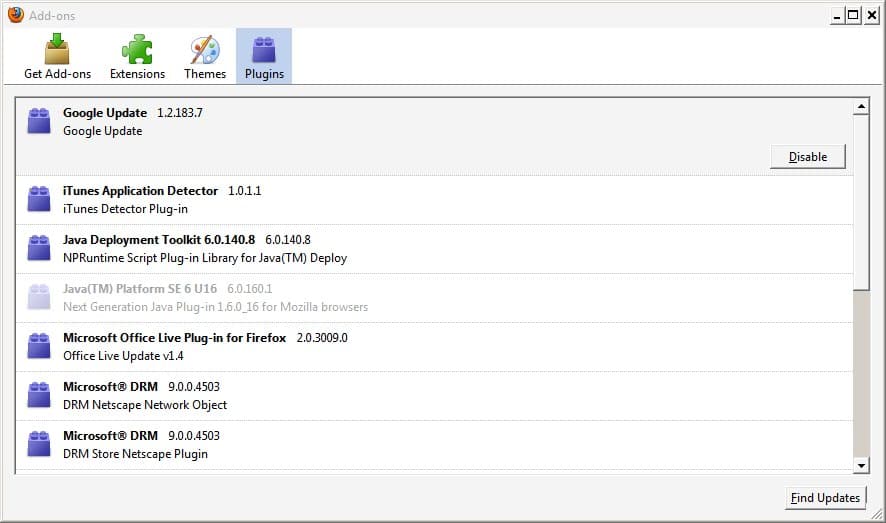
Programmene vil ikke legge sine plugins igjen til Windows-Registret med mindre de er oppdatert eller installeres på nytt. Et annet alternativ for å automatisk blokkere plugin installasjon (og vise en melding i stedet) er å bruke et program som vil vise en melding før en bestemt registernøkkelen er redigert i Windows. Et program som MJ-Registret Watcher kan gjøre det. Bare legge til registernøkkelen HKEY_LOCAL_MACHINESOFTWAREMozillaPlugins, HKEY_CURRENT_USERSoftwareMozillaPlugins og HKEY_LOCAL_MACHINESOFTWAREWow6432NodeMozillaPlugins nøklene til liste over taster beskyttet av programmet. Du er informert om, så hver gang et program ønsker å legge til en ny nøkkel til disse stedene på Windows.
Nå Lese: sørg for at Firefox plugins aldri aktiv igjen